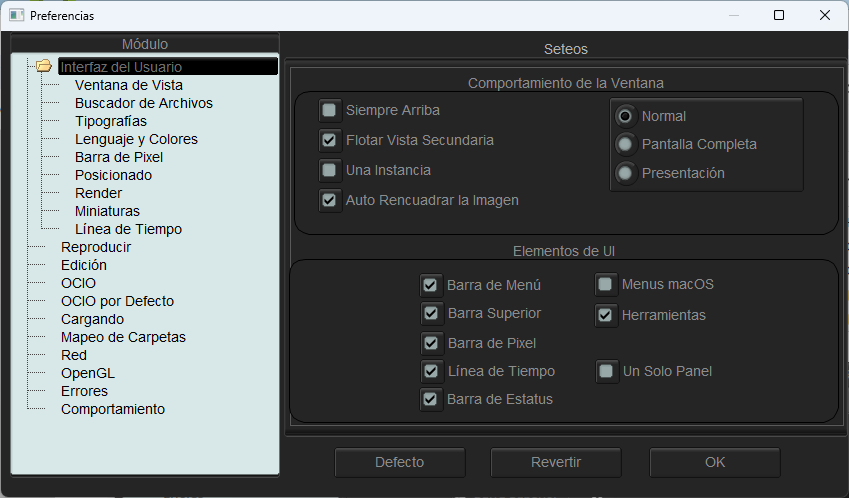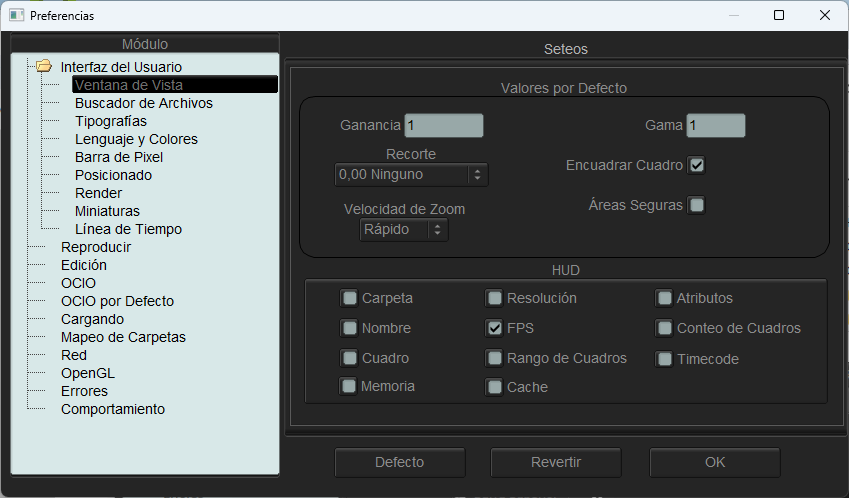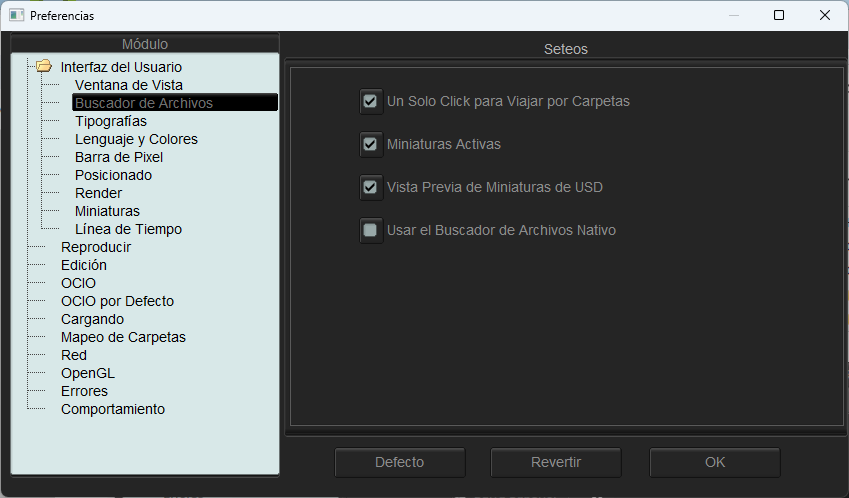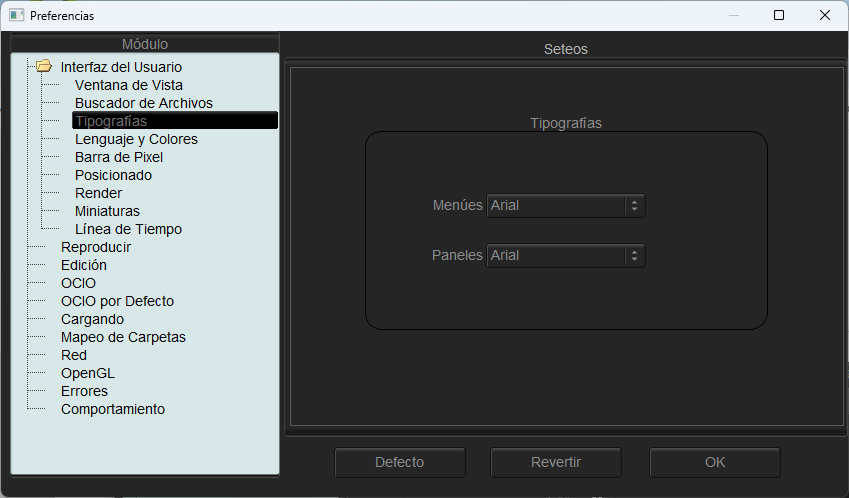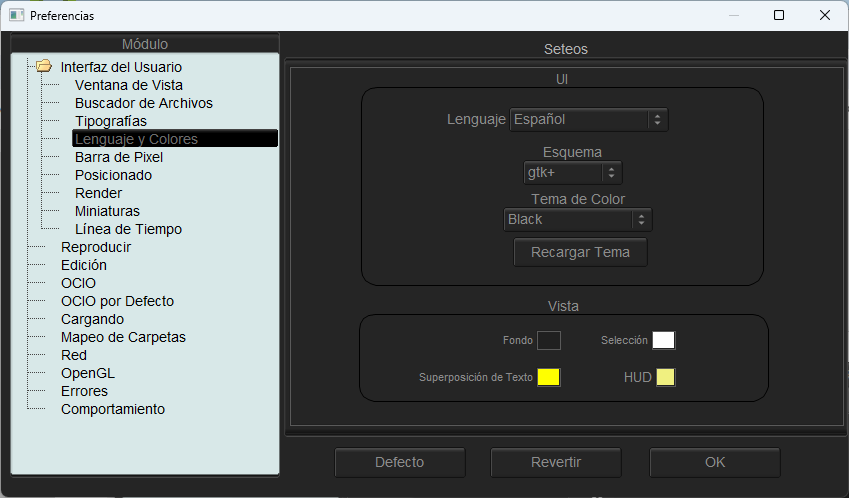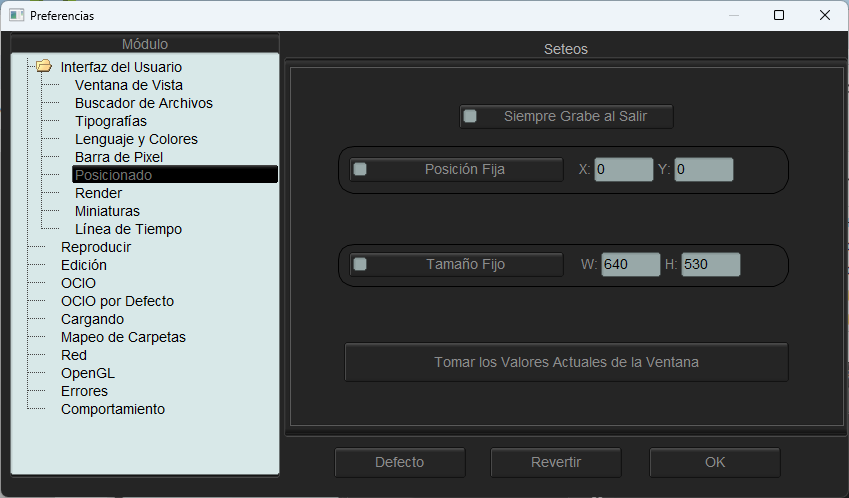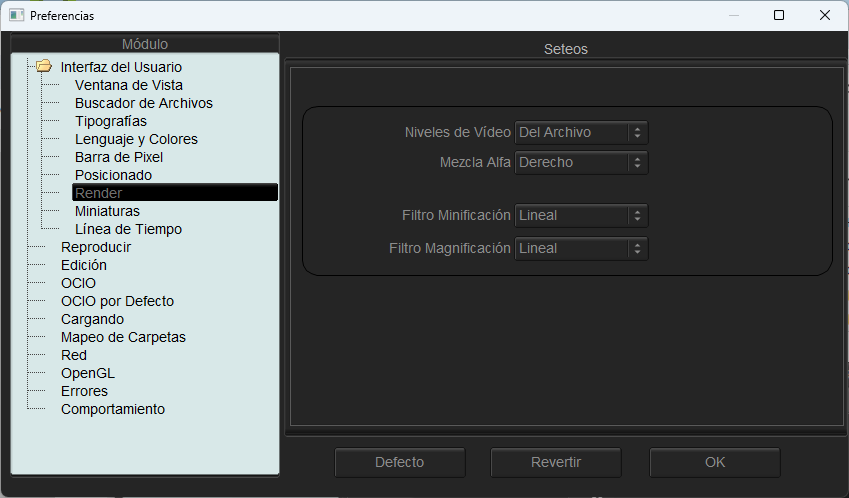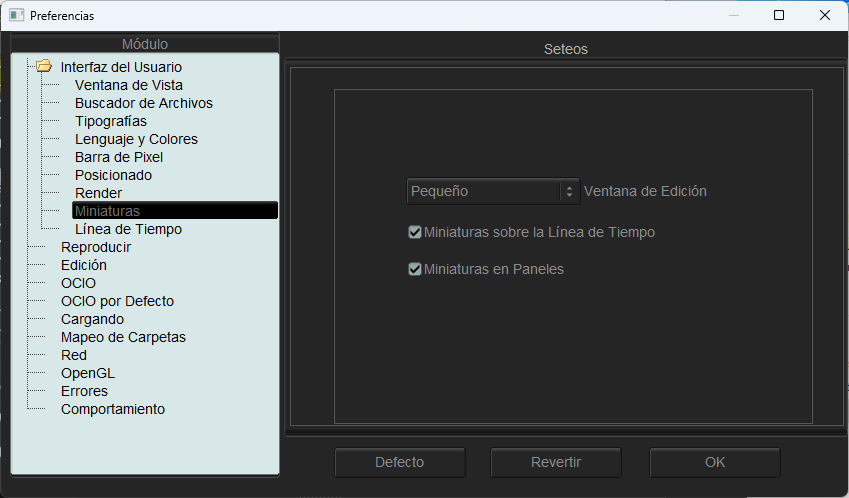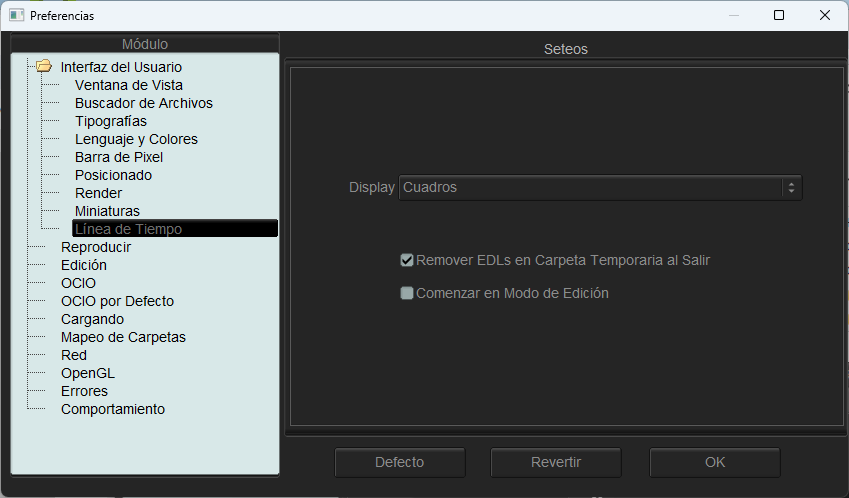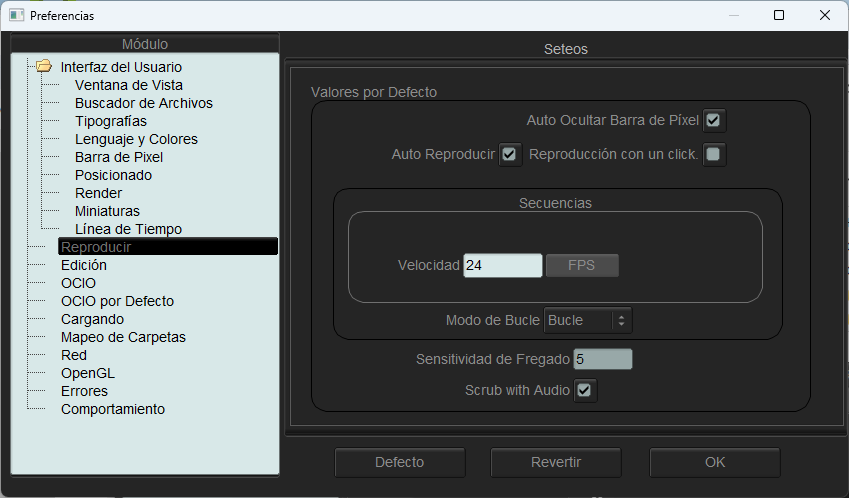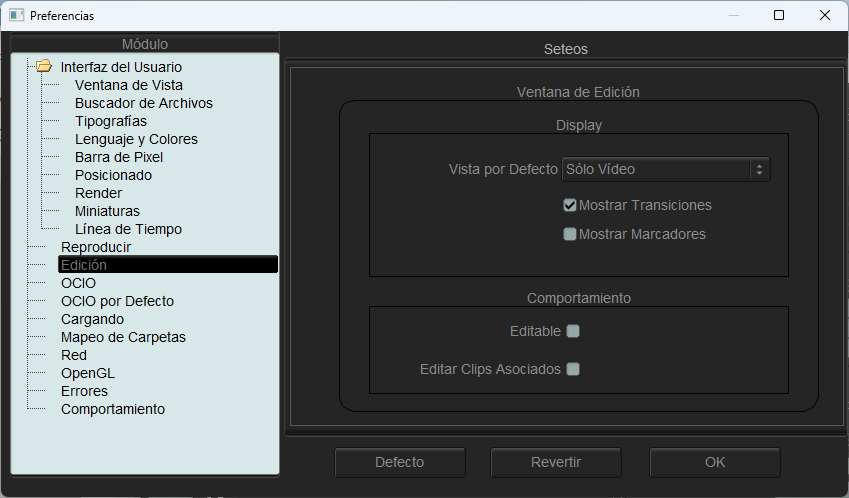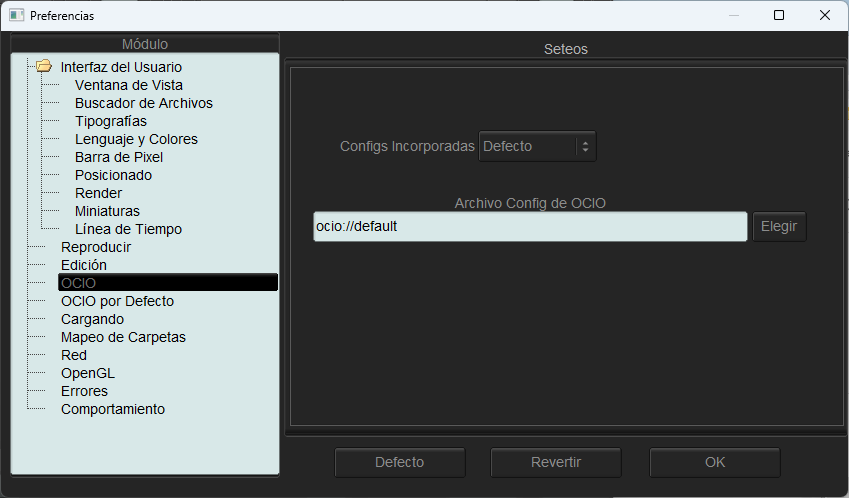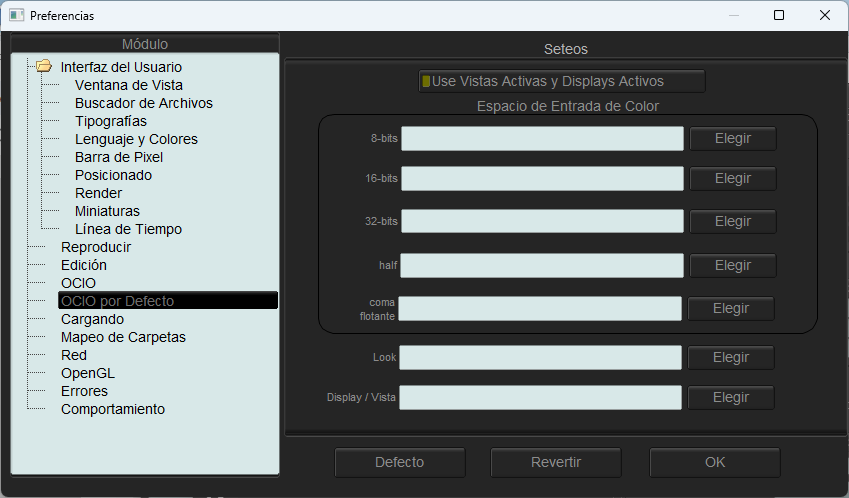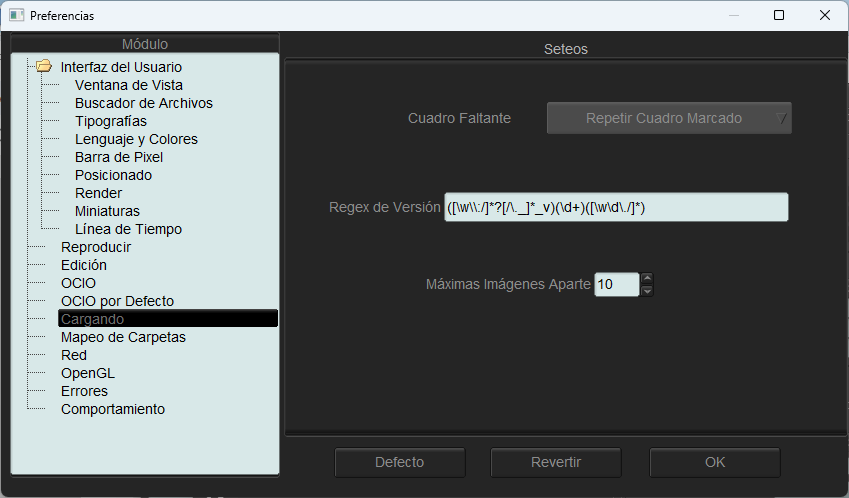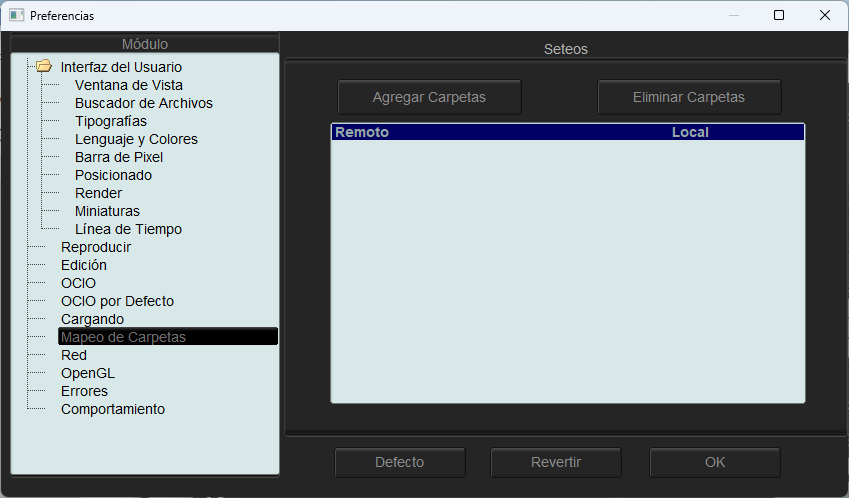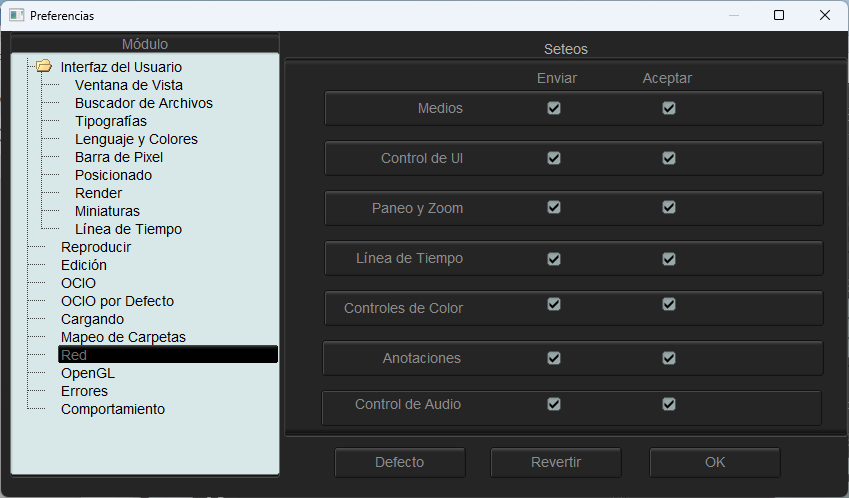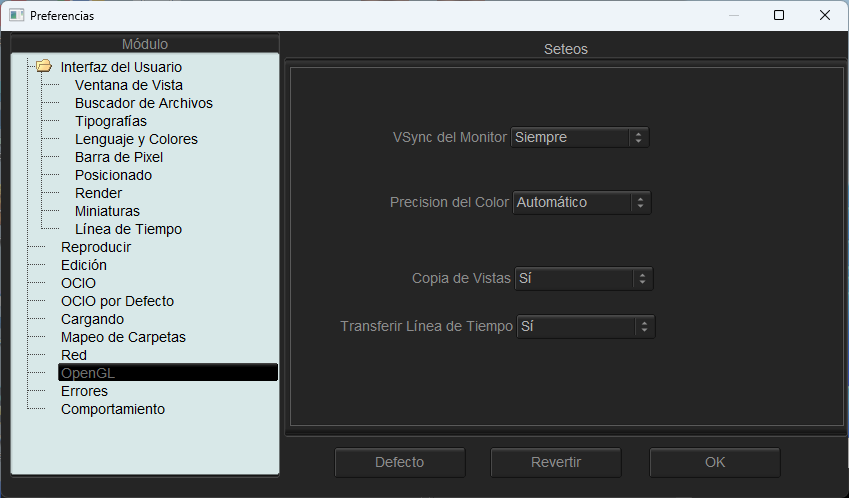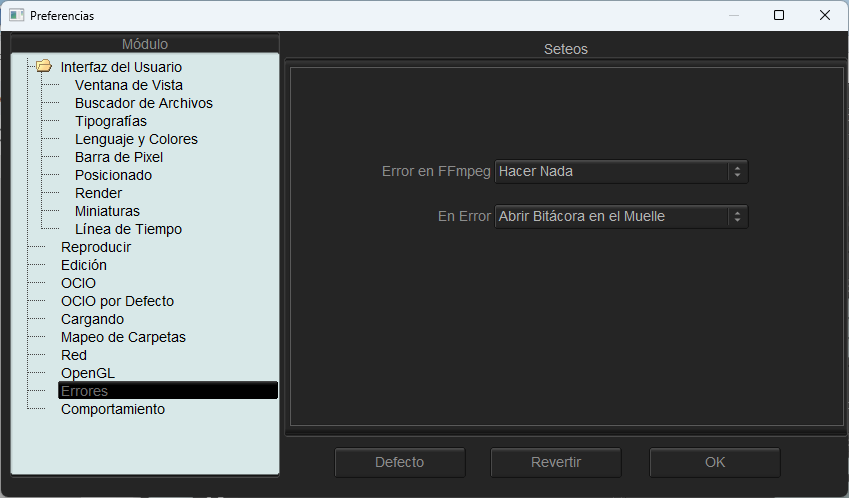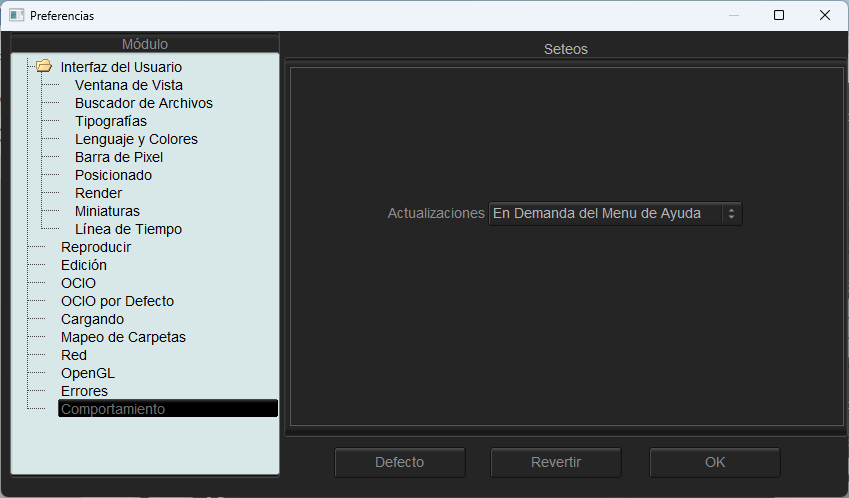Preferencias
Las preferencias de mrv2 son modificadas llendo a Ventana->Preferencias (F10 por defecto). Las preferencias de mrv2 están guardadas en tu carpeta personal, dentro de la carpeta .filmaura. Esto es:
Linux:
/ home /< usuario >/. filmaura
macOS:
/ Users /< usuario >/. filmaura
Windows:
C : / Users /< usuario >/. filmaura
Hay varias preferencias. El archivo principal de preferencias que tiene todos los seteos de tus ventanas, así como las preferencias de comportamiento es llamado:
Los seteos de mrv2.prefs para las ventanas pueden ser reseteados si arranca mrv2 con -resetSettings o va a Panel->Settings->Default Settings .
El archivo de teclas que contiene todos tus atajos es llamado:
El archivo que tiene todos sus mapeos de carpetas es llamado:
Las carpetas de favoritos del buscador de mrv2 es llamado:
Es importante conocer cada archivo en caso de que algo no funcione bien o quiera compartir las preferencias entre varias máquinas (puede copiar cada archivo o el directorio de .filmaura completo).
Interfaz del Usuario
Aquí es donde puede setear las preferencias para la Interfaz del Usuario al arrancar mrv2.
La sección de Comportamiento de la Ventana permite establecer cómo se comportan la ventana principal y secundaria.
Siempre Arriba y Flotar Vista Secundaria
Este seteo establece el comportamiento de la ventanas principal y secundarias para que permanezcan siempre arriba (floten) de otras ventanas en el sistema.
Una Instance
Al seleccionarlo, mrv2 se comportará como una sola instancia.
Si abre otras películas con otro mrv2 (o con una asociación de
archivi), éstas serán redireccionadas a la ya abierta instancia de
mrv2.
Nótese que puede cambiar este seteo en cualquier momento en las
preferencias para cambiar el comporamiento de mrv2.
Esta característica funciona con un puerto de TCP port em 55120, por
lo que si su plataforma es Windows, la primera vez que lo use puede
que su cortafuegos abra una ventana para permitir pasar la conección.
En Linux o macOS no es necesario modificar el cortafuegos.
Auto Reencuadrar la imagen
Cuando esta seleccionada, cualquier reescalado de la ventana reposicionará y centrará la imagen en la ventana gráfica.
Normal, Pantalla Completa and Presentación
Con este seteo, permite que mrv2 arranque al tamaño de la imagen cargada (Normal), a Pantalla Completa o en modo de Presentación.
Elementos de UI
Barra de Menú
Barra Superior
Barra de Pixel
Línea de Tiempo
Barra de Estatus
Menus macOS
Permite establecer los menus de mrv2 en la barra principal de macOS en vez de la barra de menu de mrv2 (Este seteo es para macOS solamente).
Un Solo Panel
Cuando Está activado, sólo un panel es muestra en la section de aparcado de la interfaz principal.
Ventana de Vista
Aquí puede setear los parámetros por defecto de la ventana de vista.
OCIO en Barra Superior
Cuando está activo, OCIO ICS, Vista y Look se mostrarán en la
barra superior de la Interfaz de Usuario.
Cuando no lo está, los controles de Ganancia (Exposición),
Saturación y Gama se mostrarán.
Buscador de Archivos
Aquí puede establecer el comportamiento del buscador de archivo de mrv2, así como usar el buscador de archivo nativo de su sistema operativo.
Un Solo Click para Viajar por Carpetas
Activado, un click en cualquier carpeta la abrirá. Sino, tendrá que
cliquear dos veces.
Miniaturas Activas
Cuando esta prendido, el buscador de mrv2 mostrará miniaturas de las imagenes, películas y activos que reconoce.
Vista Previa de Miniaturas de USD
Seleccionada, activos de USD (Pixar’s Universal Scene Description) mostrarán miniaturas. Note que si su activo USD es complejo, puede desaceleara la interfaz dramaticamente.
Usar el Buscador de Archivos Nativo
En vez de usar el buscador de archivos propio de mrv2, use el buscador de archivos nativo a su sistema operativo.
Nota
Algunas versiones viejas de macOS no permitirían abrir directorios privados como Descargas, Documentos y Escritorio a menos que el Buscador de Archivos Nativo sea usado.
Tipografías
Lenguaje y Colores
Acá puede customizar los colores y el lenguaje natural usado en mrv2.
Colores de Vista
Puede establecer los colores del fondo, el del rectángulo de selección, la superposición de texto (unused) y del HUD.
Barra de Pixel
Las preferencias en esta sección permiten controlar cómo se muestran los valores de pixel en la barra de pixel.
Display RGBA
Mostrar Valores como Coma Flotante, Hex o Decimal.
Valores de Pixel
Mostrar los Valores de Pixel como Lut, Gama y Ganancia o
con los valores originales grabados en la película o imagen sin
procesarlos a través de las transformaciones de color del visor.
Posicionado
Aquí controla el tamaño y posición de la Ventana principal.
Siempre Grabe al Salir
Cuando está activa, la posición y tamaño de la venta de mrv2 se grabará automáticamente.
Posición Fija
Aquí puede establecer la posición en que mrv2 comenzará.
Para activar grabar la posición, asegúrese de marcar la casilla
junto a «Posición Fija».
Tamaño Fijo
Con esto, puede cambiar el tamaño de la ventana al arrancar.
Para activar grabar el tamaño, asegúrese de marcar la casilla
junto a «Tamaño Fijo».
Tomar los Valores Actuales de la Ventana
Cuando se cliquea este botón, los valores de la Posición y Tamaño
Fijos serán rellenados con ls posicion y tamaño actual de la ventana
de mrv2.
Render
Mezcla Alfa
Ninguna
El canal alfa no se considera para componer.
Derecho
El canal alfa se considera derecho. Se necesita para fundidos de
OTIO.
Premultiplicado
El color y el canal alfa se asumen premultiplicados.
Miniaturas
Miniaturas sobre la Línea de Tiempo
Miniaturas sobre la línea de tiempo cuando se mueve o arrastra el
ratón.
Miniaturas en Paneles
Miniaturas en los Paneles de Archivos, Comparar, Estéreo 3D y
Lista de Reproducción.
Línea de Tiempo
Display
Mostrar el tiempo como Cuadros, Segundos o Timecode.
Remover EDLs en Carpeta Temporaria
Cuando se crean listas de reproducción (EDLs), archivos .otio son
grabados en tu carpeta temporaria.
Seleccionando esto, los archivos serán borrados al salir del
programa.
Comenzar en Modo de Edición
Al seleccionarlo, el programa comenzará en modo de edición.
Reproducir
Auto Reproducir
Con este seteo, mrv2 comenzará a reproducir la película o secuencia tan pronto como se cargue.
FPS (Frames per Second o Cuadros por Segundo)
Puede controlar aquí los cuadros por segundo de las secuencias de archivos que no tienen tal seteo guardado en la imagen.
Sensitividad de Fregado
Cúan rápido o lento arrastrar con el botón izquierdo del
ratón the mouse funciona cuando este fregando.
Fregar con Audio
Cuando está activado, la reproducción automaticámente arranca
para así escuchar el audio. Nótese que esto puede hacer el fregado
más tembloroso.
Edición
OCIO
Built-in Configs
OpenColorIO 2.1 has added built-in configs. Here you can select
them. They are prefixed by ocio:// and have no config.ocio file.
Nota
Si está seteada la variable de entorno OCIO, este seteo será ignorado.
OCIO por Defecto
Use Vistas Activas y Displays Activos
Al estar seleccionada, si el archivo de OCIO config.ocio tiene vistas o displays activos, éstos serán usados (filtrados). De otra forma, serán ignorados.
Espacio de Entrada de Color
Establece el Espacio de Entrada de Color para cada imagen basada en
su profundidad de bits.
Cargando
Controlas el comportamiento de cargar películas e imágenes.
Cuadro Faltante
Setea que hacer cuando una secuencia o archivo .otio está faltante un cuadro.
Puede ponerlo a Cuadro Negro, Repetir Cuadro (el último disponible)
or Repetir Cuadro Marcado (el último disponible pero marcado con una
cruz roja).
Nota
Un seteo diferente que Cuadro Negro puede hacer que el fregado sea lento si hay muchos cuadros faltantes.
Regex de Versión
mrv2 supporta versionamiento de imágenes y películas usando una expresión regular (regex). Por defecto se usa _v que empatará cualquier texto que comience con _v y un número. Cuando una versión se localiza y un Siguiente, Previo, Primera o Última version es buscada, el chequeo de la regex es impresa a la terminal.
Máximas Imágenes Aparte
Al buscar un versiond de imagen previa o siguiente, este seteo controla cuan lejos buscarla en el disco y cuan lejos los números de versión pueden estar.
Mapeo de Carpetas
Mapeo de Carpetas te permite compartir imágenes y películas en la red incluso cuando el disco y las carpetas no sean iguales. En el ejemplo de arriba, el Directorio Remoto es /Users/gga (una carpeta macOS), que es mapeada a /home/gga (uno de Unix).
Los caminos de mapeo de carpetas son grabados en un simple archivo de texto en tu directorio de usuario de .filmaura como as mrv2.paths.prefs.
Red
Las preferencias de Red permiten establecer que seteos son enviados y recibidos por la máquina local cuando está conectada en una red a otro servidor o cliente.
OpenGL
OpenGL is the default API used for 3D rendering in the timeline and viewports.
Copia de Vistas
Asumiendo que tu Escritorio lo permita, copiar será usado para mover
y panear en las vistas, lo que usualmenter es más rápido.
De otra forma, un shader deberá ser usado.
Copia de Línea de Tiempo
Asumiendo que tu Escritorio lo permita, copiar será usado para mover
y panear en la línea de tiempo, lo que usualmenter es más rápido.
De otra forma, un shader deberá ser usado.
Errores
La Preferencias de Errores permite establecer que hacer en caso de un error.
Error en FFmpeg
Podés elegir entre Hacer Nada (por defecto), Abrir Bitácora en el Muelle o Abrir Bitácora en la Ventana.
Errores
Podés elegir entre Hacer Nada, Abrir Bitácora en el Muelle o Abrir Bitácora en la Ventana (por defecto).
Comportamiento
Esta ventana te permite controlar el comportamiento del visor.
Actualizaciones.
mrv2 puede automáticamente chequear por actualizaciones, bajarlas
e instalarlas asumiendo que tengas permisos administrativos.
Necesitarás una conexión de internet y haber compilar mrv2 con
soporte de Python.
Una vez bajada, deberás seguir las instrucciones estándares para
instalar en tu plataforma.
Si la instalación es exitosa, el nuevo mrv2 se lanzará.
En Demanda del Menú de Ayuda.
Las actualizaciones son manejadas manualmente, solo cuando
seleccionas Ayuda->Actualizar mrv2.
Las actualizaciones son chequeadas automáticamente al comenzar.